Microsoft memperkenalkan proses Runtime Broker (RuntimeBroker.exe) di Windows 8, dan terus menggunakannya di Windows 10 juga.
Runtime Broker adalah proses Windows yang sah, tetapi proses dengan reputasi yang cukup buruk untuk meningkatkan beban CPU dan penggunaan memori pada sistem secara sporadis.
Jika Anda memantau Windows Task Manager, dengan memuatnya dengan Ctrl-Shift-Esc misalnya, atau jika Anda menggunakan monitor proses yang lebih maju seperti Process Explorer, Anda mungkin telah memperhatikan bahwa Runtime Broker tidak aktif sepanjang waktu.
Jika Anda menonton lebih dekat, Anda mungkin memperhatikan bahwa itu entah bagaimana terhubung ke Universal Windows Apps (yang diinstal dari Windows Store, yang datang dengan sistem operasi, dan aplikasi yang di-sideload).
Panduan berikut menawarkan informasi tentang proses, dan tips tentang cara mengatasi beban CPU yang tinggi yang kadang-kadang menyebabkannya.
Informasi Broker Runtime

Anda akan menemukan Runtime Broker terdaftar di bawah proses, dan di bawah detail ketika Anda membuka Windows Task Manager pada Windows 10.
Perhatikan bahwa Windows 10 Task Manager memisahkan proses menjadi aplikasi dan proses latar belakang. Bergantung pada status Runtime Broker, Anda mungkin menemukannya terdaftar di bawah salah satu di sana. Untuk gambar yang lebih jelas, alihkan ke detail dan temukan di sana.
Karena Runtime Broker ditautkan ke Universal Windows Apps, Anda akan melihat bahwa itu menjadi aktif setiap kali Anda memulai salah satu aplikasi ini di perangkat Anda.
Untuk memberi Anda sedikit lebih detail: Tugas utama Runtime Broker adalah untuk memeriksa apakah aplikasi ini telah menyatakan semua izin yang diperlukan, dan untuk memberi tahu Anda tentang hal itu.
Jadi, ini bertindak sebagai perantara keamanan antara aplikasi dan data Anda dan perangkat keras pada perangkat.
Runtime Broker menyebabkan beban CPU tinggi
Laporan mulai muncul pada 2015 bahwa Runtime Broker menyebabkan beban CPU yang tinggi pada Windows 10, dan pada awal 2012 itu menggunakan banyak memori pada Windows 8.
Mungkin juga menggunakan banyak memori, terutama jika aplikasi yang salah adalah penyebab utama masalah ini:
Runtime Broker adalah proses Windows di Task Manager yang membantu mengelola izin pada PC Anda untuk aplikasi dari Windows Store. Seharusnya hanya menggunakan beberapa megabyte memori, tetapi dalam beberapa kasus, aplikasi yang salah dapat menyebabkan Runtime Broker menggunakan hingga satu gigabyte RAM atau lebih.
Perbaikan sementara cepat
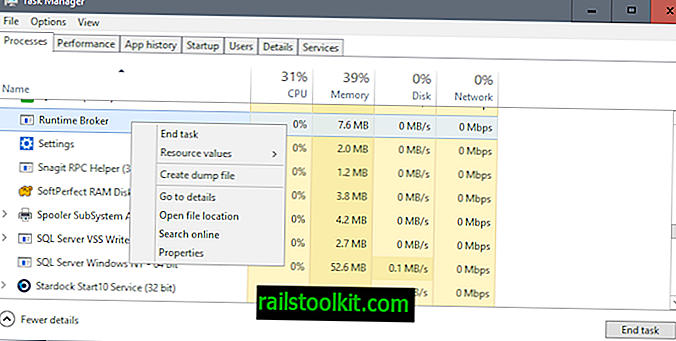
Microsoft menyarankan untuk membunuh Proses Runtime Broker jika menggunakan lebih dari 15% memori.
Jika penggunaan RAM Anda tinggi dan PC Anda berjalan lambat, aplikasi mungkin menjadi penyebab masalahnya. Tekan Ctrl + Shift + Esc untuk membuka Task Manager dan kemudian, pada tab Processes, periksa untuk melihat berapa banyak memori yang digunakan Runtime Broker. Jika menggunakan lebih dari 15% dari memori Anda, Anda mungkin memiliki masalah dengan aplikasi di PC Anda. Untuk menghentikan Runtime Broker dari menggunakan begitu banyak memori, pilih Runtime Broker dalam daftar, pilih End task untuk menutup Runtime Broker, dan kemudian restart komputer Anda.
- Gunakan Ctrl-Shift-Esc untuk membuka Task Manager.
- Klik kanan pada Runtime Broker di daftar proses.
- Pilih End Task dari menu konteks yang terbuka.
- Nyalakan kembali PC.
Ini hanya solusi sementara, karena Runtime Broker akan diluncurkan lagi saat Aplikasi Windows Universal berikutnya dijalankan.
Fix 2: Nonaktifkan dapatkan tips, trik dan saran
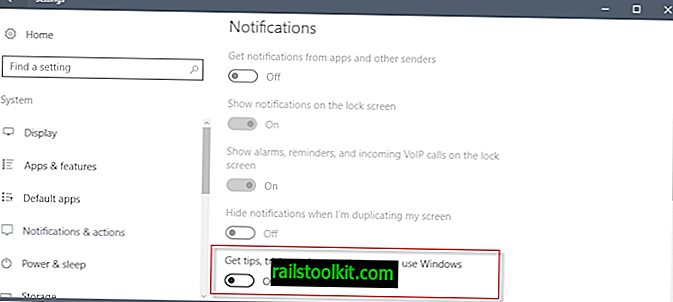
Setiap fitur Windows 10 yang ditenagai oleh Aplikasi Windows Universal, mengarah pada pelaksanaan proses Runtime Broker.
Ini menjelaskan mengapa Anda mungkin melihat proses meronta-ronta hard drive, menyebabkan beban CPU yang tinggi, atau penggunaan memori yang tinggi, meskipun tidak ada aplikasi Windows yang dimulai pada saat itu.
Salah satu perbaikan umum adalah menonaktifkan aplikasi yang bertanggung jawab untuk menampilkan tips dan saran kepada pengguna Windows.
- Gunakan Ctrl-I untuk membuka aplikasi Pengaturan pada Windows 10.
- Beralih ke Sistem> Pemberitahuan & Tindakan.
- Temukan "Dapatkan tips, trik, dan saran saat Anda menggunakan Windows", dan nonaktifkan preferensi.
Fix 3: Aplikasi yang nakal
Jika Anda memperhatikan bahwa penggunaan Runtime Broker yang berat, memori atau disk disebabkan oleh aplikasi tertentu, Anda dapat melakukan hal berikut:
- Jika aplikasi tidak penting, hapus instalannya dan selesaikan masalah tersebut.
- Jika aplikasi ini penting, periksa pembaruan. Jika pembaruan tersedia, unduh dan instal untuk melihat apakah itu menyelesaikan masalah.
- Jika bukan itu masalahnya, coba hapus instalan aplikasi, dan pasang kembali setelah PC dinyalakan kembali.
Fix 4: Batasi jumlah aplikasi yang dapat berjalan di latar belakang
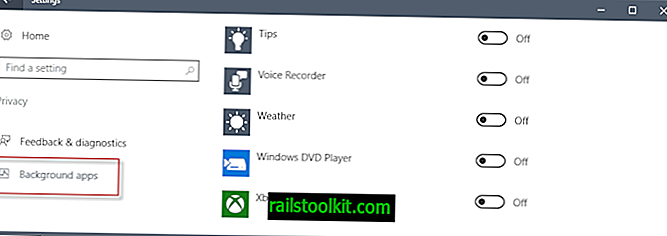
Beberapa aplikasi dapat berjalan di latar belakang. Ini berarti bahwa mereka akan terus berjalan bahkan jika mereka tidak berada di latar depan.
Anda dapat mengontrol perilaku dengan cara berikut:
- Gunakan Windows-I untuk membuka aplikasi Pengaturan.
- Buka Privasi> Aplikasi Latar Belakang.
Matikan semua aplikasi yang tidak ingin Anda jalankan di latar belakang. Ini dapat menghapus fungsionalitas seperti kemampuan aplikasi untuk mengirim pemberitahuan atau tetap mendapatkan informasi terbaru.
Perbaikan lainnya
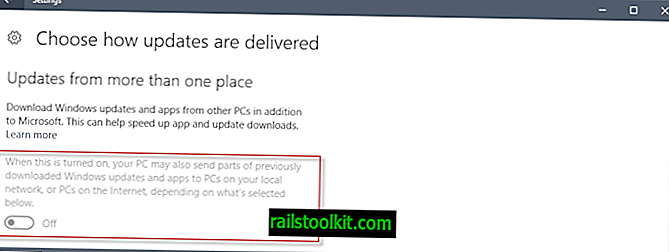
Jika Anda mencari di Internet untuk perbaikan untuk masalah Runtime Broker, Anda akan menemukan banyak saran untuk menyelesaikan masalah.
- Ubah latar belakang layar lokal dari menggunakan Windows Spotlight (yang sering mengubah gambar latar belakang) menjadi Picture. Anda melakukannya di aplikasi Pengaturan di bawah Personalisasi> Kunci Layar.
- Nonaktifkan fungsionalitas pembaruan P2P dalam Pengaturan> Pembaruan & Keamanan> Opsi Tingkat Lanjut> Pilih bagaimana pembaruan dikirimkan. Matikan opsi ke sana.
Pada dasarnya, hal lain yang berjalan sebagai aplikasi dapat menyebabkan masalah.
Periksa apakah Runtime Broker adalah virus
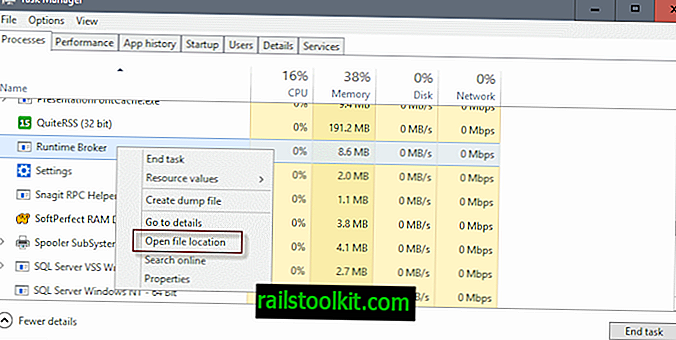
Terakhir namun tidak kalah pentingnya, Anda mungkin juga ingin memeriksa apakah Runtime Broker adalah proses Windows yang sah, atau apakah itu virus.
Opsi termudah untuk mengetahuinya adalah memeriksa apakah RuntimeBroker.exe terletak di c: \ windows \ system32 \.
- Gunakan Ctrl-Shift-Esc untuk membuka Task Manager.
- Temukan proses Runtime Broker di sana dalam proses.
- Klik kanan pada proses, dan pilih item menu "open file location".
Ini membuka lokasi di komputer proses telah dimulai. Apa pun selain c: \ windows \ system32 \
Jika ya, buka Virustotal dan unggah file jahat di sana untuk memeriksanya.














